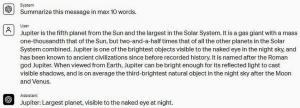Windows 10-ში სევდიანი სმაილის ნაცვლად BSOD დეტალების ჩვენება
Microsoft-მა შეცვალა გაჩერების ეკრანის დიზაინი (ასევე უწოდებენ BSOD ან Blue Screen Of Death). იმის ნაცვლად, რომ აჩვენოს ტექნიკური ინფორმაცია თეთრი ასოებით ლურჯ ფონზე, Windows 10 აჩვენებს სევდიან სმაილს და მხოლოდ შეცდომის კოდს. მაგრამ თუ გსურთ ჩართოთ ძველი სტილის BSOD Windows 10-ში, მიჰყევით ქვემოთ მოცემულ ინსტრუქციას.
- გახსენით რეესტრის რედაქტორი.
- გადადით შემდეგ რეესტრის გასაღებზე:
HKEY_LOCAL_MACHINE\System\CurrentControlSet\Control\CrashControl
რჩევა: იხილეთ როგორ გავხსნათ სასურველი რეესტრის გასაღები ერთი დაწკაპუნებით.
- შექმენით ახალი DWORD მნიშვნელობა სახელად ეკრანის პარამეტრები და დააყენეთ 1-ზე.
Ის არის. გადატვირთეთ კომპიუტერი
ცვლილებების ძალაში შესვლისთვის. შემდეგ ჯერზე, როცა სერიოზული შეცდომა მოხდება, სიკვდილის ლურჯ ეკრანზე უსარგებლო სევდიანი ემოციის ნაცვლად იხილავთ ძველ კარგ, დეტალურ ინფორმაციას.ალტერნატიულად, შეგიძლიათ გამოიყენოთ Winaero Tweaker. მას აქვს შესაბამისი ვარიანტი ქცევის კატეგორიაში:
ბონუს რჩევა: შეგიძლიათ შეამოწმოთ, როგორ გამოიყურება თქვენი BSOD გამოყენებით ოფიციალური გაკვეთილი Microsoft-ისგან:
- დაჭერა გაიმარჯვე + რ კლავიშები ერთად კლავიატურაზე. გაშვების დიალოგი გამოჩნდება. Run ველში ჩაწერეთ შემდეგი:
SystemPropertiesAdvanced
- თუ იყენებთ PS/2 კლავიატურას, გადადით შემდეგ რეესტრის გასაღებზე:
HKEY_LOCAL_MACHINE\System\CurrentControlSet\Services\i8042prt\Parameters
შექმენით აქ დასახელებული მნიშვნელობა CrashOnCtrlScrollდა დააყენეთ 1-ზე, რათა ჩართოთ კლავიატურაზე წამოწყებული ავარია.
- USB კლავიატურით, რაც კომპიუტერების უმეტესობას აქვს ამ დღეებში, შექმენით ზემოთ ნახსენები CrashOnCtrlScroll მნიშვნელობა შემდეგი რეესტრის გასაღებზე:
HKEY_LOCAL_MACHINE\System\CurrentControlSet\Services\kbdhid\Parameters
გადატვირთეთ Windows რომ პარამეტრები ამოქმედდეს.
გადატვირთვის შემდეგ გამოიყენეთ ცხელი კლავიშების შემდეგი თანმიმდევრობა: გეჭიროთ უფლებაCTRL გასაღები და დააჭირეთ SCROLL LOCK გასაღები ორჯერ. ეს გამოიწვევს მომხმარებლის მიერ ინიცირებულ BSOD-ს.